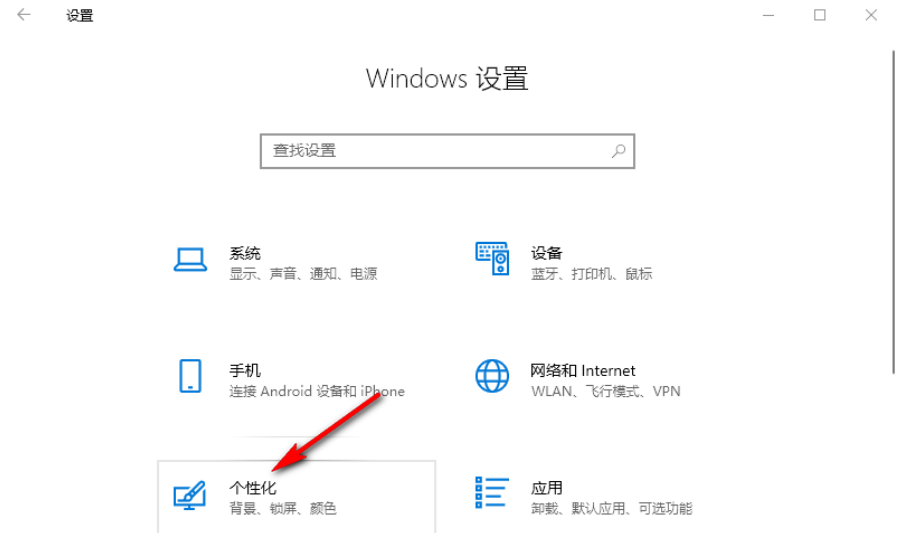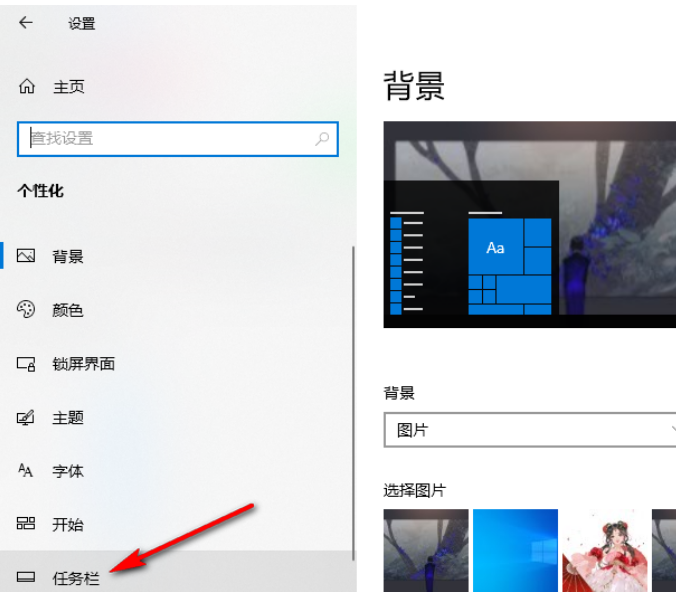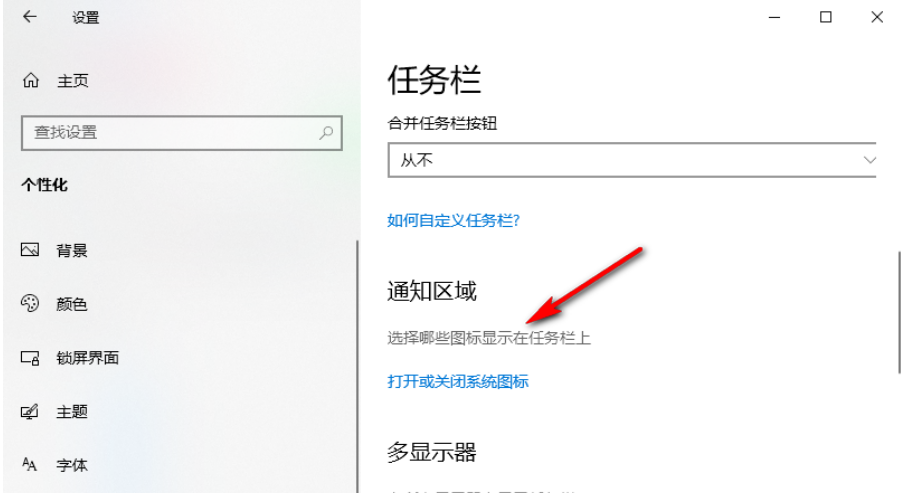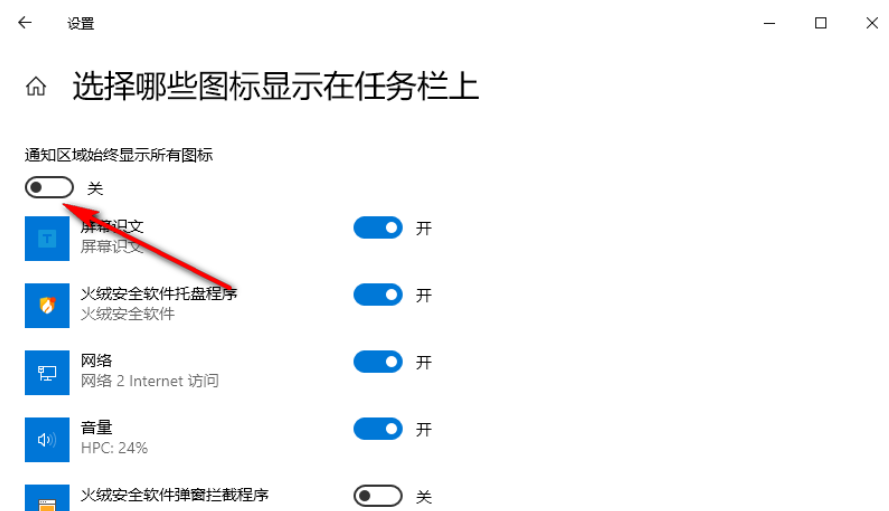win10合并右下角图标如何操作?win10合并右下角图标的操作方法
很多人喜欢用win10系统,但我们在用的时候会下载一些应用。有些win10的小伙伴想把任务栏右下角的应用图标合并到任务栏上,那要怎么做呢?直接点开设置选项下的个性化选项,然后就可以操作了。接下来,我来给大家详细介绍一下win10合并右下角图标的步骤。
win10合并右下角图标的操作方法
1、第一步,我们在电脑桌面左下角打开开始按钮,然后在菜单列表中打开设置选项。
2、第二步,进入Windows设置页面之后,我们在设置页面中找到个性化选项,打开该选项。
3、第三步,进入个性化设置页面之后,我们在左侧列表中打开“任务栏”选项。
4、第四步,在任务栏页面中,我们找到“选择哪些图标显示在任务栏上”,点击打开该选项。
5、第五步,进入“选择哪些图标显示在任务栏上”页面之后,我们将“通知区域始终显示所有图标”的开关按钮点击关闭即可。
相关文章
- Win10桌面不断刷新闪屏无法操作怎么办?
- Win10休眠久了自动关闭程序怎么解决?
- win10蓝屏错误dpc watchdog怎么办?win10蓝屏提示dpc watchdog解决方法
- win10局域网设置在哪里?win10局域网设置位置解析
- win10怎么设置默认输入法为英文输入?
- win10如何重置tcp/ip协议?windows10重置tcp/ip协议栈的方法
- Win10文件夹搜索栏用不了怎么办?Win10文件夹搜索栏用不了问题解析
- Win10输入法图标丢失后怎么找回?Win10输入法图标丢失后找回的方法
- 解决游戏提示需要新应用打开此ms-gamingoverlay的问题
- win10应用商店提示错误代码0x80D02017怎么解决?
- win10如何提升扬声器音质?win10扬声器提升音质操作方法
- Win10怎么设置显示其它地区时钟?Win10设置显示其它地区时钟的方法
- Win10怎么清除设备搜索历史记录?
- win10去快捷方式箭头导致任务栏图标打不开怎么办?
- 电脑不能改microsoft账户登录无法设置人脸怎么办?
- win10输入法图标不见了怎么办?win10输入法图标找回方法